
时间:2021-08-06 21:39:49 来源:www.win10xitong.com 作者:win10
现在在我们不管是在工作还是在娱乐的时候,都离不开电脑,使用得越多,遇到的问题就越多,比如win10磁盘加密怎么解除的问题。win10磁盘加密怎么解除问题对于很多新手来说就不太容易自己解决,大部分时候都会去求助别人,我们可以尝试着自己来处理win10磁盘加密怎么解除的问题,小编今天测试了后梳理出了解决的方法步骤:1、首先点击电脑桌面左下角的开始菜单功能,然后找到设置功能进行点击进入。2、进入后,找到【更新和安全】选项进行点击打开就这个难题很容易的解决啦。下面我们一起来看看非常详细的win10磁盘加密怎么解除的的具体方法。
推荐系统下载:深度系统Win10纯净版
Win10磁盘加密取消方法
1.首先点击电脑桌面左下角的开始菜单功能,然后找到设置功能并点击进入。
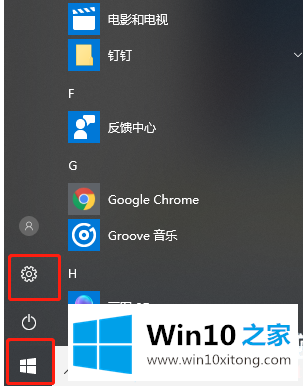
2.输入后,找到[更新和安全性]选项并单击将其打开。
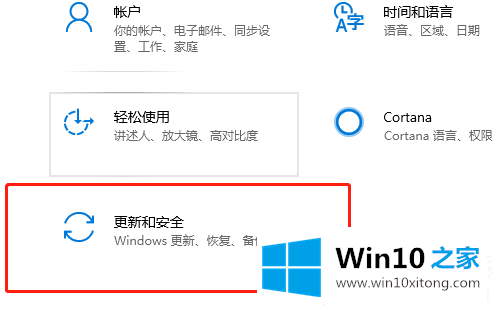
3.然后,在左栏中,您可以看到一个[设备加密]选项,并单击它。
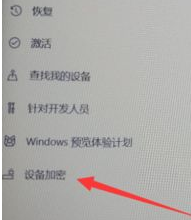
4.然后根据提示直接点击关闭选项。
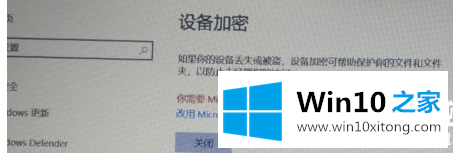
5.单击后,磁盘加密将被关闭,这可能需要一些时间。只需等待完成,不要强制关机。
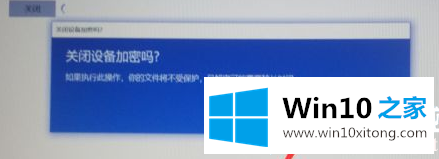
以上是如何释放win10磁盘加密,如何释放win10磁盘加密。想了解更多电脑软件的使用,可以关注win10 Home!
关于win10磁盘加密怎么解除的具体方法就给大家说到这里了,关注本站,获取更多有用的内容。